Яндекс ТВ — это популярное телевизионное приложение, которое позволяет пользователю смотреть любимые фильмы, сериалы и программы на своем телевизоре. Однако, как и любое другое приложение, оно иногда может столкнуться с проблемами и перестать работать должным образом. В этой статье мы рассмотрим пять шагов, которые помогут вам восстановить работу Яндекс ТВ.
- 1. Перезагрузите телевизор
- 2. Подключите телевизор к другой сети
- 3. Сбросьте настройки до заводских
- 4. Обновите телевизор Яндекс ТВ
- 5. Обратитесь в техническую поддержку
- Полезные советы и выводы
- Дополнения
1. Перезагрузите телевизор
Первым шагом, который следует предпринять, чтобы исправить проблему, является перезагрузка телевизора. Это простая и эффективная мера, которая часто помогает восстановить нормальную работу приложения. Для этого выполните следующие действия:
- Отключите телевизор от розетки.
- Убедитесь, что индикатор на телевизоре погас.
- Подождите несколько секунд.
- Подключите телевизор обратно к розетке.
- Включите телевизор.
2. Подключите телевизор к другой сети
Иногда проблемы с Яндекс ТВ могут быть связаны с проблемами с подключением к интернету. Чтобы исключить возможные проблемы с вашей текущей сетью, попробуйте подключить телевизор к другой сети. Для этого выполните следующие действия:
Белорусские паспорта | Электросамокаты вне закона | Баскетболисты уступили в 1/4 ЧМ
- Отключите телевизор от текущей сети Wi-Fi.
- Подключите его к другой доступной сети Wi-Fi.
- Проверьте работу Яндекс ТВ.
3. Сбросьте настройки до заводских
Если перезагрузка телевизора и изменение подключения к сети не привели к успеху, следующим шагом является сброс настроек Яндекс ТВ до заводских. Это поможет устранить возможные ошибки и восстановить приложение к исходному состоянию. Для выполнения сброса настроек выполните следующие действия:
- На домашнем экране Яндекс ТВ найдите и выберите раздел «Настройки устройства».
- В разделе «Сброс» выберите пункт «Удалить всё».
- Подождите, пока процесс сброса завершится.
- Заново настройте Яндекс ТВ.
4. Обновите телевизор Яндекс ТВ
В некоторых случаях проблемы с Яндекс ТВ могут быть связаны с устаревшей версией программного обеспечения. Чтобы обновить телевизор и получить последнюю версию Яндекс ТВ, выполните следующие действия:
- На домашнем экране Яндекс ТВ найдите и выберите раздел «Настройки устройства».
- В разделе «Об устройстве» найдите информацию о текущей версии программного обеспечения.
- Если доступна новая версия, выберите «Установить» в группе «Обновление системы».
- Дождитесь завершения процесса обновления.
5. Обратитесь в техническую поддержку
Если ни один из предыдущих шагов не помог в восстановлении работы Яндекс ТВ, то вам стоит обратиться в техническую поддержку. Они смогут оказать профессиональную помощь и решить вашу проблему.
.Встреча с В.Н. Мегре на Московской международной книжной ярмарке 30 августа 2023 г. Часть 1
Полезные советы и выводы
- Перезагрузка телевизора может решить многие проблемы с Яндекс ТВ.
- Есть вероятность, что проблема связана с подключением к сети Wi-Fi. Попробуйте подключить телевизор к другой сети.
- Сброс настроек до заводских может быть полезным, если все остальные методы не сработали.
- Регулярно проверяйте наличие обновлений для Яндекс ТВ и устанавливайте их.
- Если ничего не помогло, не стесняйтесь обращаться в техническую поддержку.
Дополнения
- Убедитесь, что у вас установлена последняя версия Яндекс ТВ.
- Проверьте, есть ли у вас подключение к интернету.
- Проверьте настройки сети на вашем телевизоре.
Теперь у вас есть все необходимые знания и инструкции, чтобы вернуть Яндекс ТВ к нормальной работе в случае, если оно перестало функционировать. Не стесняйтесь пробовать эти методы и обращаться в техническую поддержку в случае неудачи. Удачи!
Как перезагрузить Алису телевизор
Для перезагрузки Алисы на телевизоре необходимо выполнить несколько простых шагов. Вначале отключите Модуль от розетки и подождите около 10 секунд. Это позволит полностью выключить устройство и сбросить его настройки. После этого вновь подключите Модуль к розетке, убедившись, что все кабели подключены надежно.
После включения телевизора на его экране должен появиться индикатор загрузки. Это означает, что перезагрузка произошла успешно, и система готова к работе. Если после проведения всех указанных действий Алиса не запускается или возникают другие проблемы, рекомендуется обратиться к руководству по эксплуатации или связаться с технической поддержкой производителя телевизора для получения более подробной помощи.
Как сбросить телевизор на Яндекс ТВ
Если вы хотите сбросить телевизор на Яндекс ТВ, можно воспользоваться меню настроек. Сначала откройте меню и найдите раздел Сброс. После выберите пункт Заводские настройки. Когда вы выбрали этот пункт, вам будет предложено подтвердить выполнение операции. После подтверждения нужно будет просто немного подождать, пока сброс настроек завершится.
Это может занять несколько минут. После того, как сброс завершится, ваш телевизор будет возвращен к исходным заводским настройкам. Не забудьте, что все данные, приложения и настройки будут удалены в результате этой операции, поэтому перед сбросом лучше сделать резервную копию данных или сохранить важную информацию на другом устройстве.
Как сбросить модуль Яндекс ТВ до заводских настроек
Через меню настройки: 1. Включите ТВ и перейдите в меню ТВ-приставки. 2. Выберите раздел «Настройки» или «Параметры». 3. Найдите пункт «Сброс до заводских настроек» или «Восстановить настройки». 4. Подтвердите сброс. При этом все данные и настройки, включая учетную запись, будут удалены, и Модуль вернется к исходным настройкам.
Примечание: Перед сбросом модуля рекомендуется сделать резервную копию важных данных и настроек, так как они будут удалены и не могут быть восстановлены после сброса до заводских настроек. Также учтите, что после сброса Модуль потребуется настроить заново, включая подключение к интернету и установку приложений.
Как сбросить Яндекс модуль на заводские настройки
Через прошивку: 1. Зайдите в приложение Яндекс Модуль на своем устройстве. 2. Войдите в настройки Модуля. 3. Найдите раздел «Сбросить на заводские настройки» и выберите его. 4. Подтвердите сброс до заводских настроек. 5. Дождитесь окончания процесса сброса.
Модуль автоматически перезагрузится и вернется к начальным настройкам. Как сбросить Google модуль на заводские настройки: Через кнопку сброса: 1. Отключите Модуль от розетки. 2. Зажмите кнопку сброса Модуля, которая обычно расположена на задней или нижней панели. 3. Не отпуская кнопку, подключите Модуль к розетке. Держите кнопку до появления индикатора сброса.
4. Дождитесь окончания процесса сброса, после чего Модуль автоматически перезагрузится и вернется к заводским настройкам. Через прошивку: 1. Зайдите в настройки Google Модуля на своем устройстве. 2. Найдите раздел «Сбросить на заводские настройки» и выберите его. 3. Подтвердите сброс до заводских настроек. 4. Дождитесь окончания процесса сброса, после чего Модуль автоматически перезагрузится и вернется к начальным настройкам. .
Если у вас возникла проблема с работой Яндекс ТВ, есть несколько действий, которые помогут ее решить. В первую очередь, попробуйте перезагрузить телевизор. Возможно, это поможет восстановить работу приложения. Если перезагрузка не дала результатов, можно попробовать подключить телевизор к другой сети. Иногда проблема может быть связана с проблемами в сети интернет.
Если и после этого приложение не работает, можно попробовать сбросить настройки до заводских. Возможно, какие-то неверные настройки могут быть причиной проблемы. Если все вышеуказанные способы не помогли, можно обратиться в сервисный центр для ремонта или возврата товара. И наконец, при возникновении проблемы можно обратиться в техподдержку Яндекс ТВ. Квалифицированные специалисты смогут предоставить подробную помощь по решению проблемы.
Источник: televizora.ru
Читайте отзывы о Televizo — IPTV player
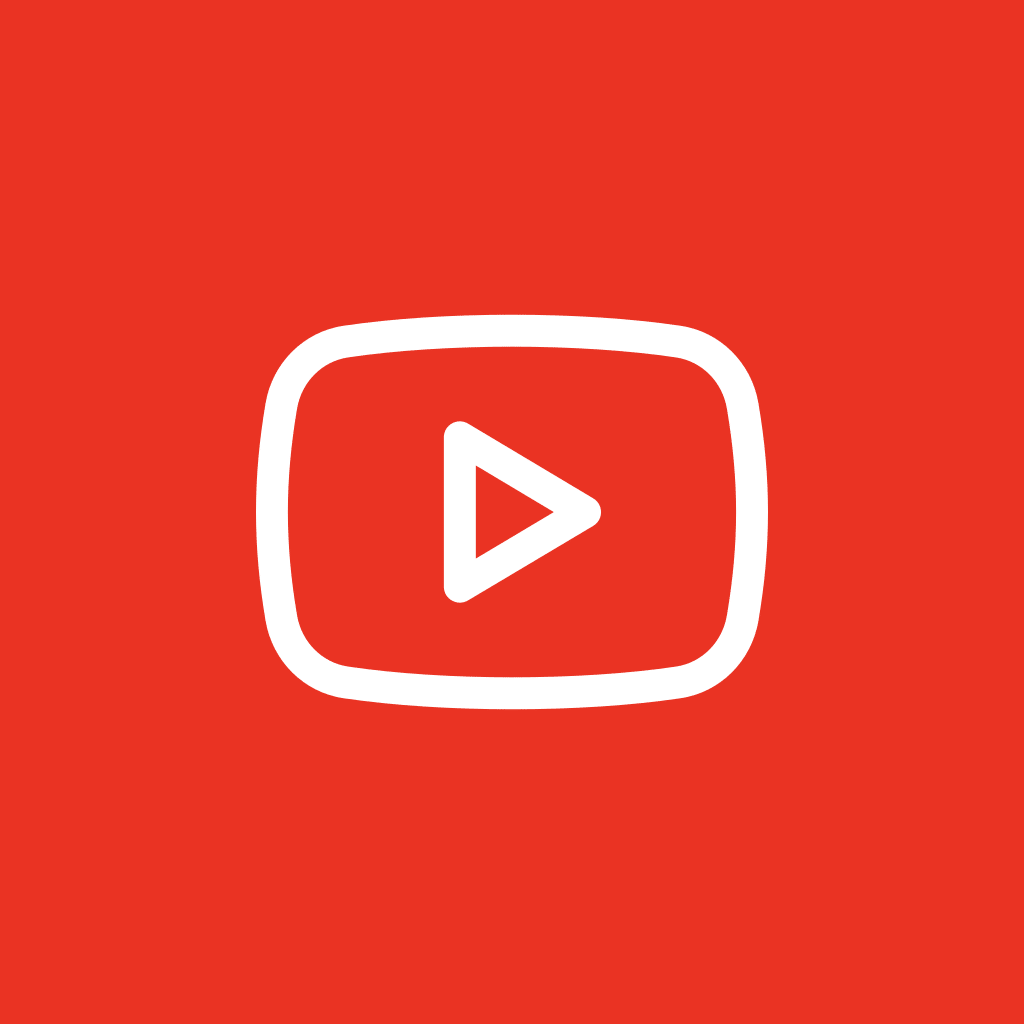
Перестал функционировать! Ни не планшете, ни через приставку
Перестал функционировать! Ни не планшете, ни через приставку на ТВ не работает. Постоянно крутится значок загрузки. Извините, вся проблема решилась перезагрузкой роутера. Очень доволен приложением, куча программ и в хорошем качестве.
Комментарии (0)
Добавить комментарий
Другие отзывы об Televizo — IPTV player
Televizo — IPTV player
Несколько обновлений назад перестал работать.
Те-же плейлист
Несколько обновлений назад перестал работать. Те-же плейлисты на других плеерах — работают. Переустановка не помогла. Проверил на 3 телефонах. На компьютере плейлист тоже работает.
Televizo — IPTV player
УЖАСНО СТАЛ РАБОТАТЬ! Даже при скорости 80 мб по
«»УЖАСНО СТАЛ РАБОТАТЬ! Даже при скорости 80 мб постоянно зависает, загружает, лагает! Независимо от устройств просмотра и их характеристик !»»___Объясняю на пальцах., раньше пользовался ОТТ(появилась ваша нынешняя проблема) ушёл с него, перешёл на Ваше приложение, всё было- Отлично.
Televizo — IPTV player
Увы приложение по просту не работает. Плей лист прописанны
Увы приложение по просту не работает. Плей лист прописанный от провайдера в этом приложении не запускается пишет ошибку предлагает попробовать ещё однако все 320 каналов он видит ни один не открывает. В другом приложений все каналы видятся и открываются.
Televizo — IPTV player
Как будто программа сырая. 2 дня работала нормально, вчера о
Как будто программа сырая. 2 дня работала нормально, вчера обновился миуай до 13 и как будто прогу подменили, андроид 12 телевизор, плейлист видит старый но не работает, в других прогах всё работает , те которые обновились вместе с телевизором, пробовал вчера на разных телевизорах, Samsung, LG шляпа одна.
Источник: vraki.net
ТВ-канал «Вместе-РФ» — отзывы

Очередной канал с «говорящими головами», которые несут чушь на тему политики. Причем у ведущих на лицах написано, что они сами в эту чушь не верят, но за деньги готовы на все. Самое обидное, что этот.
2139
Россия, Москва
Иногда можно посмотреть для разнообразия
Достоинства:
есть познавательные и просветительские передачи, новости регионов
Недостатки:
не хватает живости
На телеканал «Вместе-РФ» я попала случайно — на даче стоит «Триколор», дающий доступ к десяткам каналов. Вот и щёлкала пультом, остановилась на новом для себя. Оказалось, что это телеканал Совета Федерации Федерального Собрания РФ. Когда.
0
Россия, Владимир
Достачноно хороший канал
Достоинства:
Нету 18+ контента
Недостатки:
Минусов нету
Стандартный российский телеканал. Ничем не отличается от других. Одним словом хороший канал. Но есть одно но, этот канал не очень популярный, лично я его смотрю 2-3 раза в
785
Россия, Зеленоград
Бесмысленный канал.
Достоинства:
Новости Палат,и Государства.
Недостатки:
Все остальное (см.Коментарии)